ERROR_INVALID_AT_INTERRUPT_TIME を修正する方法
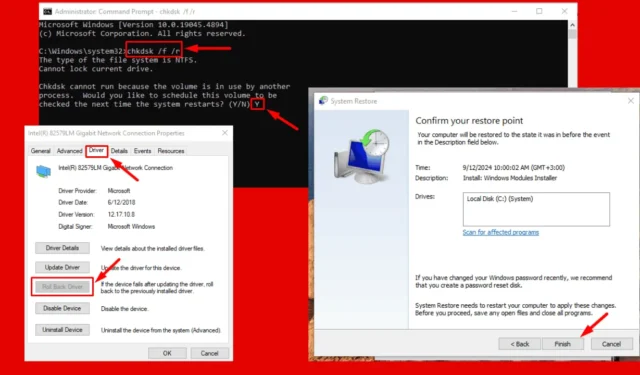
104 (0x68) ERROR_INVALID_AT_INTERRUPT_TIME は、プロセスが割り込み要求 (IR) 中に無効または不適切なアクションを実行しようとしたときに発生するシステム エラーです。この問題は、ハードウェアまたはソフトウェアの競合、古いドライバー、または破損したシステム ファイルによって発生する可能性があります。
このエラーにより、システムがクラッシュしたり、特定のアプリケーションのスムーズな動作が妨げられたりする可能性があります。幸いなことに、この問題を解決する方法は複数あります。一緒に解決策を探ってみましょう。
ERROR_INVALID_AT_INTERRUPT_TIME を修正する 6 つの方法
解決策は次のとおりです。
システムファイルチェッカーを実行する
システム ファイルが破損または欠落していると、ERROR_INVALID_AT_INTERRUPT_TIME が発生する可能性があります。システム ファイル チェッカー (SFC) ツールは、このような問題をスキャンし、自動的に修復します。このアクションを実行する手順は次のとおりです。
- Windows + Sを押して、「コマンド プロンプト」と入力し、「管理者として実行」を選択します。
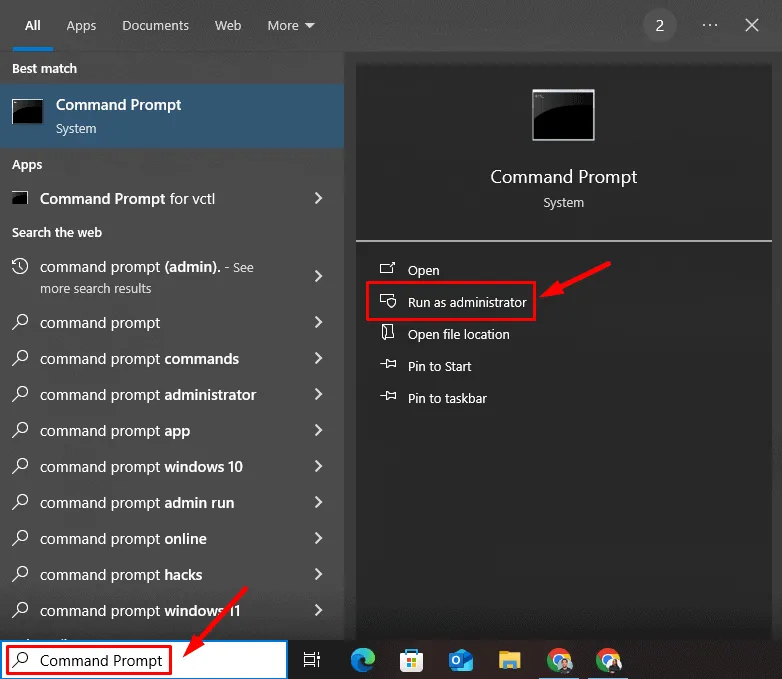
- コマンドプロンプトウィンドウに「sfc /scannow」と入力し、 Enter キーを押します。
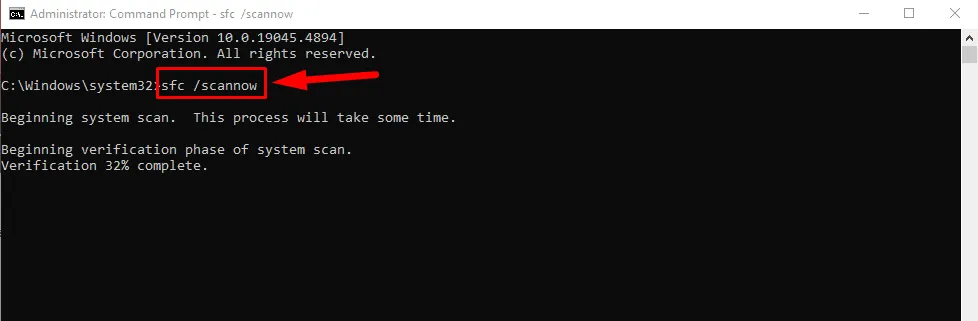
スキャンが完了するまでお待ちください。破損したファイルが検出された場合、SFC ツールはそれらの修復を試みます。プロセスが完了したら、コンピューターを再起動して、エラーが引き続き発生するかどうかを確認します。
CHKDSKを実行する
ハード ディスク ドライブの問題により、ERROR_INVALID_AT_INTERRUPT_TIME が発生する場合があります。CHKDSK ユーティリティを実行すると、不良セクタや破損したファイルを識別して修復できます。手順は次のとおりです。
- 管理者としてコマンドプロンプトを開きます。
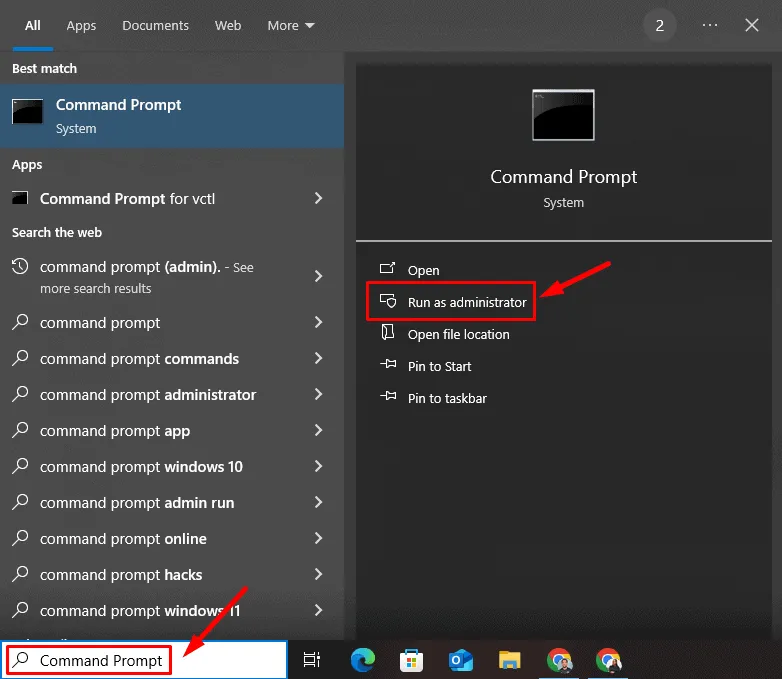
- chkdsk /f /rと入力してEnter キーを押します。次回のシステム再起動時にスキャンをスケジュールするように求められたら、Yと入力してEnter キーを押します。
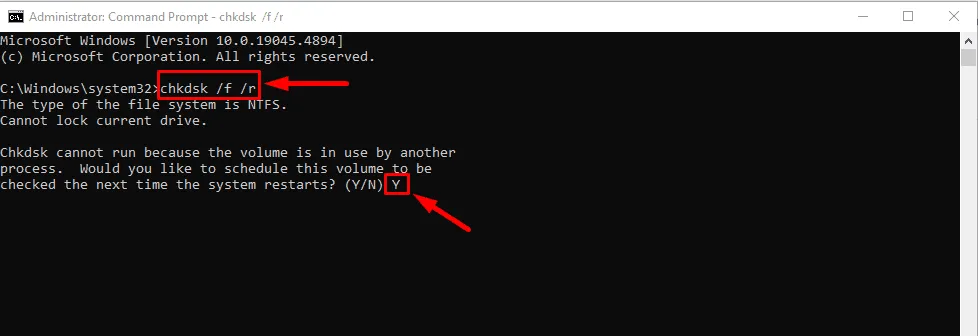
コンピュータを再起動して CHKDSK を実行し、ディスク上で検出されたエラーを修正します。
ドライバーを更新する
古くなったドライバーや互換性のないドライバーは、ERROR_INVALID_AT_INTERRUPT_TIME などのシステム エラーを引き起こすことがよくあります。ドライバーを更新すると、ハードウェアがシステムでスムーズに動作するようになります。次の手順に従います。
- Windows + Xを押して、デバイス マネージャーを選択します。
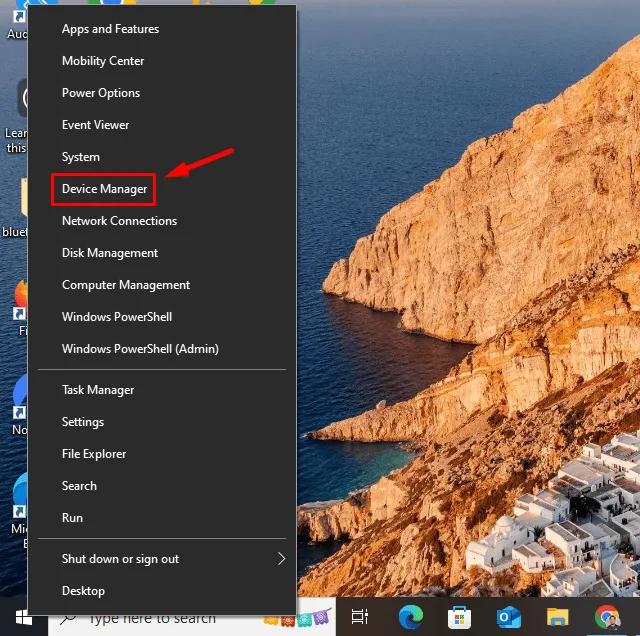
- 問題のあるデバイスを見つけます。通常、ディスプレイ アダプターまたはネットワーク アダプターの下に感嘆符が付いています。デバイスを右クリックし、[ドライバーの更新]を選択します。
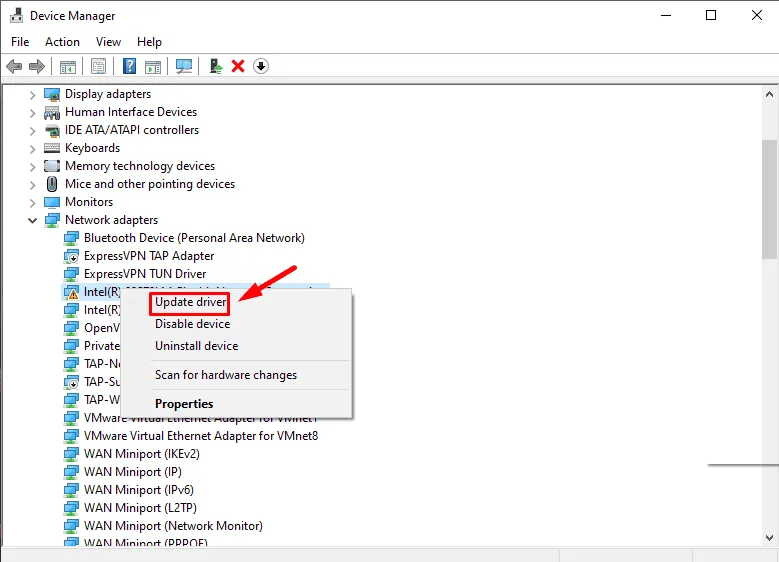
- ドライバーを自動的に検索するを選択します。
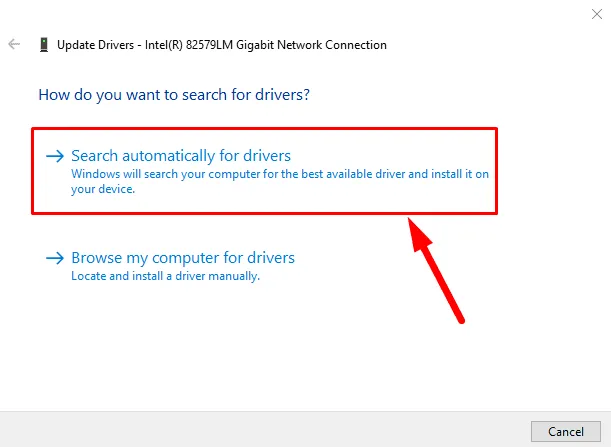
- 画面の指示に従ってシステムを再起動します。
ドライバーをロールバックする
最近のドライバー更新後にエラーが発生した場合、互換性の問題が原因である可能性があります。ドライバーを以前のバージョンにロールバックすると、ERROR_INVALID_AT_INTERRUPT_TIME の問題が軽減される可能性があります。方法は次のとおりです。
- Windows + X を押してリストから選択し、デバイス マネージャーを開きます。
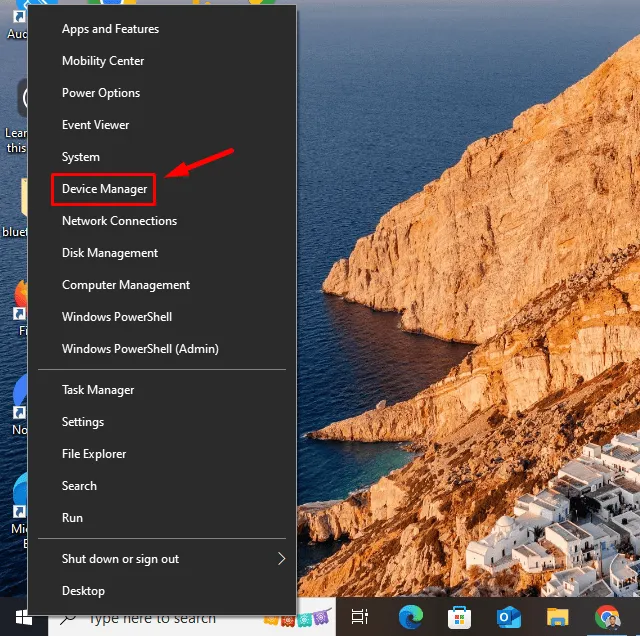
- 問題のあるデバイスを右クリックし、[プロパティ]を選択します。
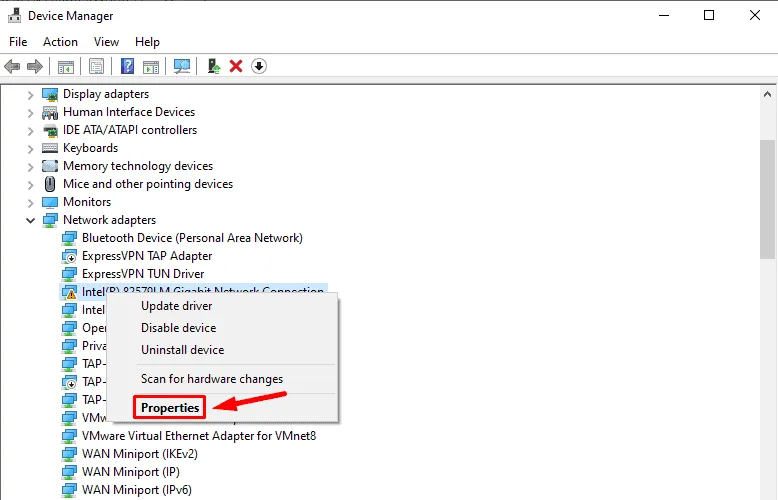
- [ドライバー]タブで、[ドライバーのロールバック]をクリックします。ボタンがグレー表示されている場合、ロールバックできる以前のドライバー バージョンはありません。この場合は、ドライバーを再インストールするか無効にすることを検討してください。
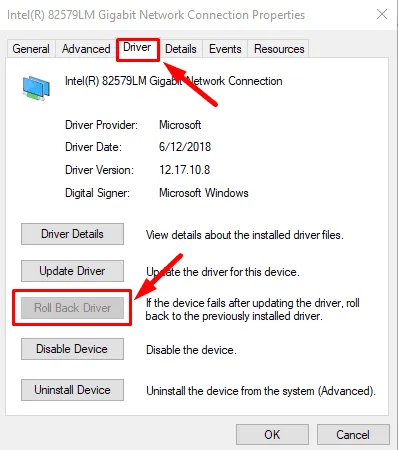
変更を加えた後、コンピューターを再起動して問題が解決したかどうかを確認します。
システムの復元を実行する
エラーが引き続き発生し、システム設定またはインストールの最近の変更が問題の原因であると思われる場合は、システムの復元により、コンピューターをエラーが発生する前の状態に戻すことができます。手順は次のとおりです。
- Windows + Sを押して、「復元ポイントの作成」と入力し、「開く」をクリックします。
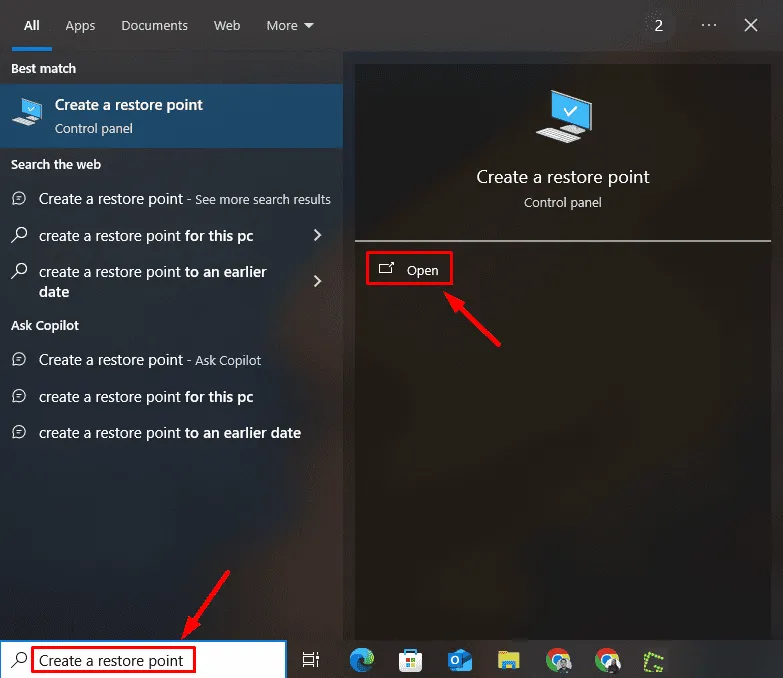
- 「システム プロパティ」ウィンドウで、「システムの復元」をクリックします。
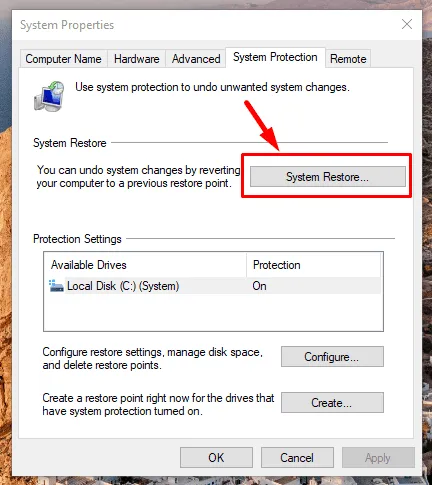
- エラーが発生する前の復元ポイントを選択し、 「次へ」をクリックします。
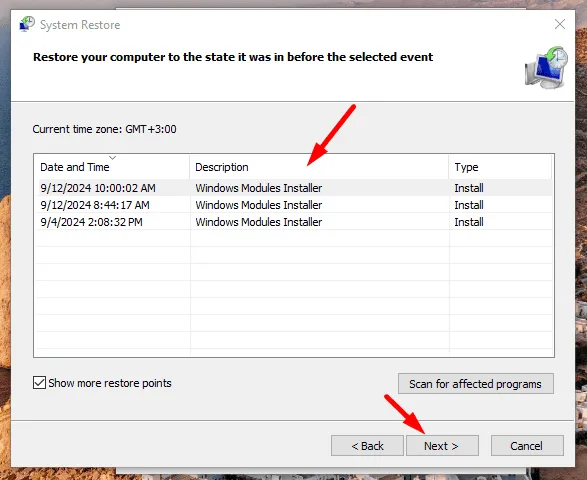
- 復元ポイントを確認し、「完了」をクリックします。

コンピュータが再起動し、システムは選択した復元ポイントに戻ります。
Windowsを再インストールする
これまでの方法を試しても ERROR_INVALID_AT_INTERRUPT_TIME が解決しない場合は、Windows を再インストールすると包括的な解決策が得られる可能性があります。このプロセスでは、オペレーティング システムを再インストールし、より深刻なシステム破損や構成の問題を修正できます。手順は次のとおりです。
- 公式 Microsoft Web サイトからWindows Media Creation Tool をダウンロードします。
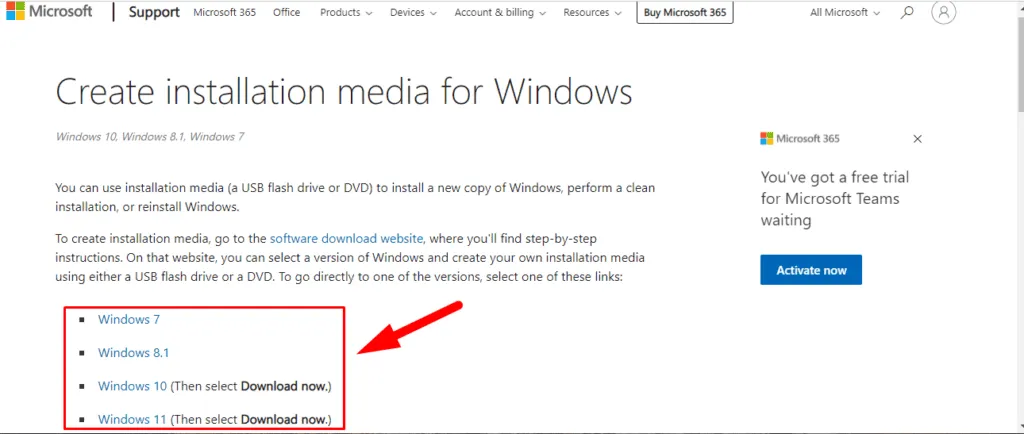
- USB ドライブまたはDVDにインストール メディアを作成します。
- インストール メディアをコンピューターに挿入し、再起動します。
- キーを押してブート メニューにアクセスします(通常はデバイスに応じて F12、Esc、または F2)。
- 起動ソースとしてUSB ドライブまたはDVD を選択します。
- 画面上の指示に従ってプロセスを完了します。
ERROR_INVALID_AT_INTERRUPT_TIME に対処するのは難しい場合がありますが、上記の手順はトラブルシューティングと解決に効果的に役立ちます。システム ファイル チェッカーや CHKDSK の実行などの簡単な手法から始めて、ドライバーの更新またはロールバックに進みます。これらの解決策が機能しない場合は、システムの復元を実行するか、オペレーティング システムを再インストールすることを検討してください。
さらに詳しくは、WRkrn.sys、SERIAL_DRIVER_INTERNAL、および Nvpcf.sys エラーを修正する方法をご覧ください。



コメントを残す